|
ISHTAR


Thank you very much, Tamer, for your invite to translate your tutorials in french language.

Le tutoriel a été réalisé avec CorelX4, mais il peut également être exécuté avec les autres versions.
Pour le traduire, j'ai utilisé CorelX2.
Suivant la version utilisée, vous pouves obtenir des résultats différents.
Depuis la version X4, la fonction Image>Miroir a été remplacée par Image>Renverser horizontalement,
et Image>Renverser avec Image>Renverser verticalement.
Dans les versions X5 et X6, les fonctions ont été améliorées par la mise à disposition du menu Objets.
Avec la nouvelle version X7, nous avons à nouveau Miroir/Retourner, mais avec nouvelles différences.
Consulter, si vouz voulez, mes notes ici
Certaines dénominations ont changées entre les versions de PSP.
Les plus frequentes dénominations utilisées:


 Vos versions ici Vos versions ici
Nécessaire pour réaliser ce tutoriel:
Matériel ici
Merci pour le tube Gabry
Modules Externes:
consulter, si nécessaire, ma section de filtre ici
Filters Unlimited 2.0 ici
Graphics Plus - Cross shadow ici
FM Tile Tools - Blend Emboss ici
Richard Rosenman - Grid Generator ici
Alien Skin Eye Candy 5 Impact - Perspective Shadow ici
Flaming Pear - Flood ici
Filtres Graphics Plus peuvent être utilisés seuls ou importés dans Filters Unlimited.
voir comment le faire ici).
Si un filtre est fourni avec cette icône,  on est obligé à l'importer dans Unlimited on est obligé à l'importer dans Unlimited

Si vous voulez utiliser vos propres couleurs, n'hésitez pas à changer le mode et l'opacité des calques
Placer le preset pour Flood dans un dossier à choix.
Ouvrir les masques en PSP et les minimiser avec le reste du matériel.
1. Placer en avant plan la couleur #040404,
et en arrière plan la couleur #464646.
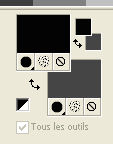
Ouvrir Ishtar-Alpha_Channel (Raster 1).
Cette image, qui sera la base de votre travail, n'est pas vide,
mais contient les sélections enregistrées sur le canal alpha.
2. Remplir  l'image transparente avec la couleur d'avant plan #040404. l'image transparente avec la couleur d'avant plan #040404.
3. Calques>Nouveau calque raster - Raster 2.
Remplir  le calque avec la couleur d'arrière plan #464646. le calque avec la couleur d'arrière plan #464646.
4. Calques>Nouveau calque de masque>A partir d'une image.
Ouvrir le menu deroulant sous la fenêtre d'origine et vous verrez la liste des images ouverts.
Sélectionner le masque mask-Tamer11.

Calques>Fusionner>Fusionner le groupe (Groupe-Raster 2).
5. Calques>Fusionner>Fusionner le calque de dessous (raster 1).
6. Calques>Dupliquer (copie de Raster 1).
7. Effets>Modules Externes>Flaming Pear - Flood.
cliquer sur le bouton rouge et chercher, dans le dossier où vous l'avez copié,
le preset Ishtarflood et cliquer Ouvrir pour appliquer.
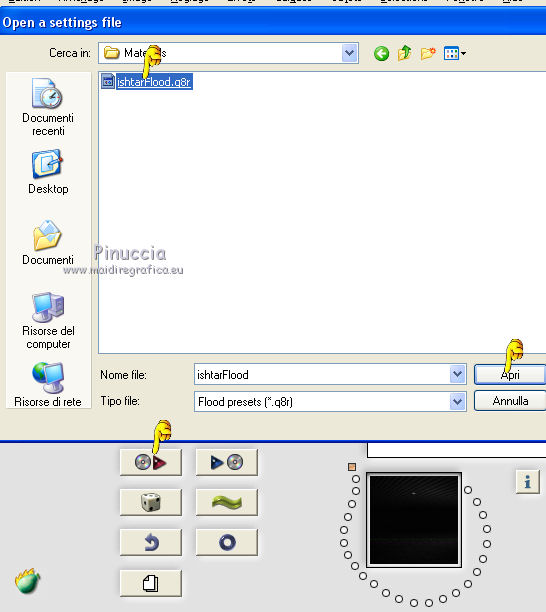
Voici les paramètres que vous pouvez copier en cas de problèmes avec le preset.
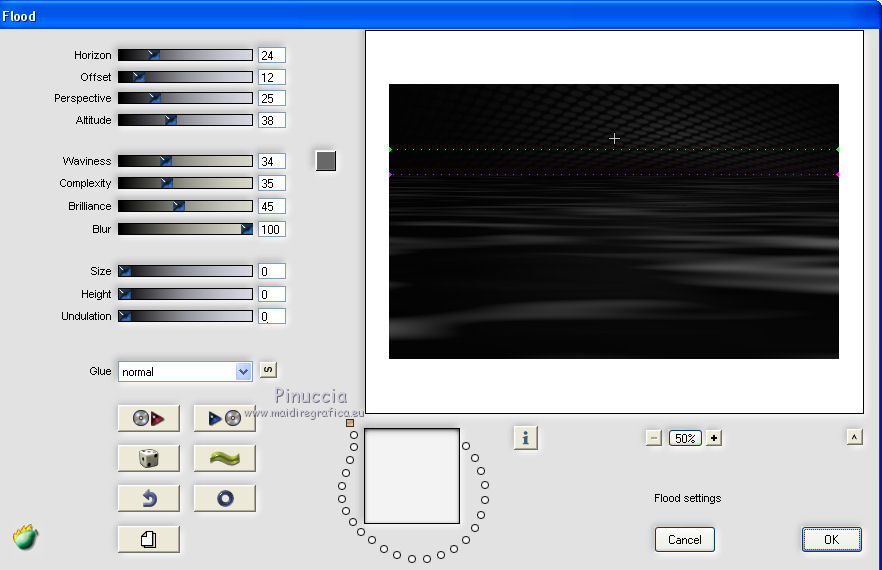
8. Effets>Effets d'image>Décalage.

9. Sélections>Charger/Enregistrer une sélection>Charger à partir d'un canal alpha.
La sélection Sélection#1 est immédiatement disponible.
On doit seulement cliquer sur Charger.
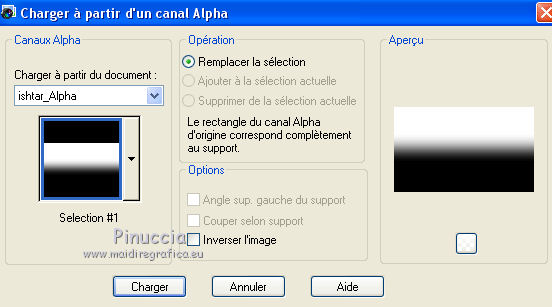
Presser 2 fois CANC sur le clavier 
Sélections>Désélectionner tout.
10. Réduire l'opacité de ce calque à 60%.
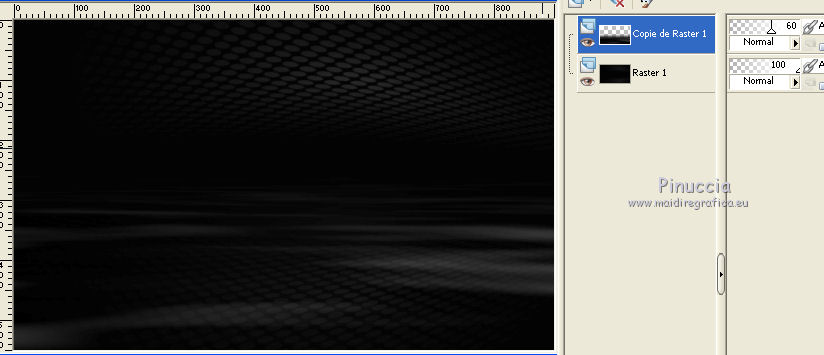
11. Calques>Fusionner>Fusionner le calque de dessous (raster 1).
12. Placer en avant plan la couleur #e61a1e.
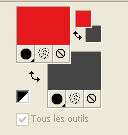
13. Calques>Nouveau calque raster (raster 2).
Remplir  le calque avec la couleur d'avant plan #e61a1e. le calque avec la couleur d'avant plan #e61a1e.
14. Calques>Nouveau calque de masque>A partir d'une image.
Ouvrir le menu deroulant sous la fenêtre d'origine
et sélectionner le masque mask-Tamer13.

Calques>Fusionner>Fusionner le groupe (Groupe-Raster 2).
15. Placer le calque en mode Écran.
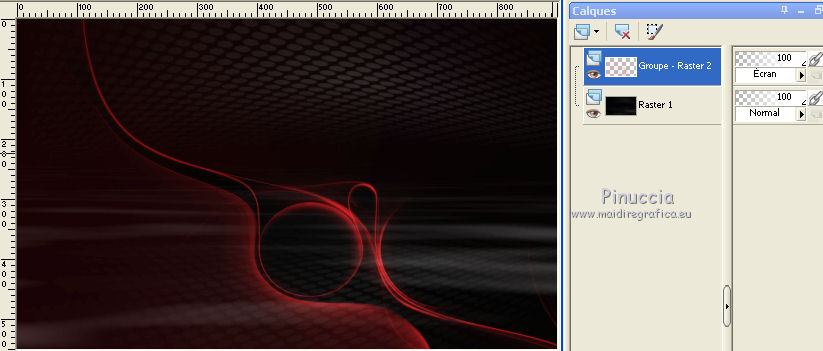
16. Sélections>Charger/Enregistrer une sélection>Charger à partir d'un canal alpha.
Ouvrir le menu des sélections et charger selection#2.
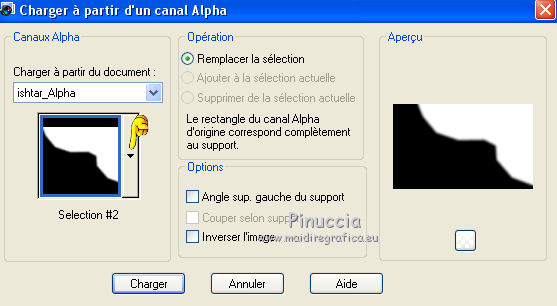
Presser CANC sur le clavier.
Sélections>Désélectionner tout.
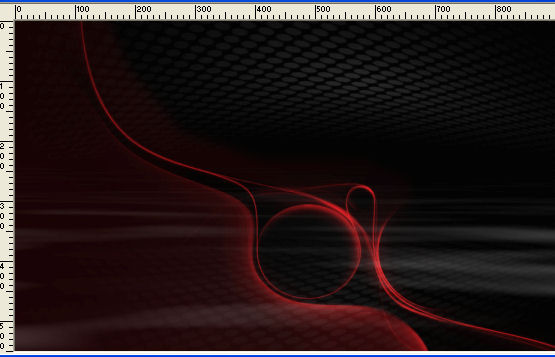
17. Calques>Nouveau calque raster (raster 2).
Sélections>Charger/Enregistrer une sélection>Charger à partir d'un canal alpha.
Ouvrir le menu des sélections et charger selection#3.

Remplir  la sélection avec la couleur d'arrière plan #464646. la sélection avec la couleur d'arrière plan #464646.
18. Calques>Nouveau calque raster (raster 3).
Sélections>Charger/Enregistrer une sélection>Charger à partir d'un canal alpha.
Ouvrir le menu des sélections et charger selection#4.
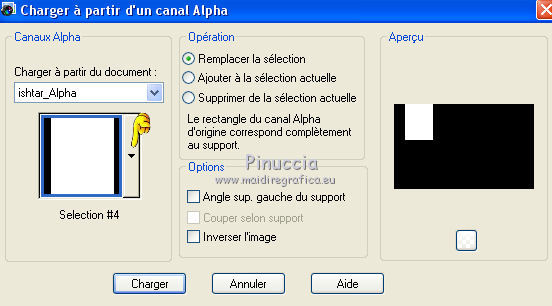
Remplir  la sélection avec la couleur d'arrière plan #464646. la sélection avec la couleur d'arrière plan #464646.
19. Sélections>Charger/Enregistrer une sélection>Charger à partir d'un canal alpha.
Ouvrir le menu des sélections et charger selection#5.
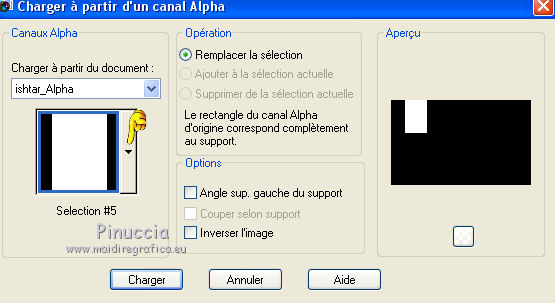
20. Placer en avant plan la couleur noire #000000.
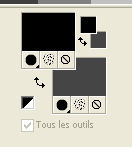
Remplir  la sélection avec la couleur noire #000000. la sélection avec la couleur noire #000000.
21. Sélections>Modifier>Contracter - 1 pixel.
22. Activer le tube Gabry-Woman 00-52 - Édition>Copier.
ne pas fermer le tube; on va s'en servir plus tard
Revenir sur votre travail et Édition>Coller comme nouveau calque (Raster 4).
23. Positionner  le tube sur la sélection. le tube sur la sélection.

Sélections>Inverser.
Presser CANC sur le clavier.
Sélections>Inverser.
24. Calques>Fusionner>Fusionner le calque de dessous (Raster 3).
25. Calques>Nouveau calque raster (Raster 4).
Réduire l'opacité de l'outil Pot de Peinture à 50
et remplir  la sélection avec la couleur noire #000000. la sélection avec la couleur noire #000000.
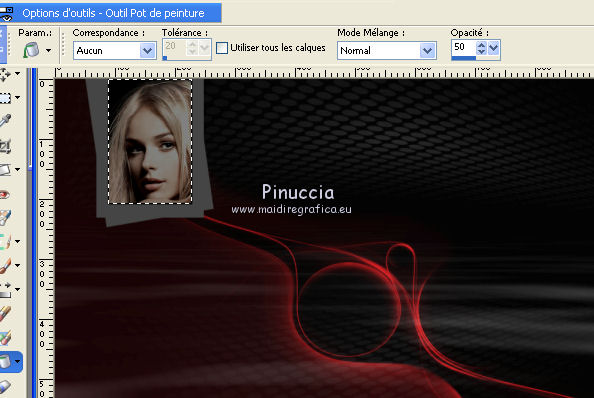
Placer à nouveau l'opacité de l'outil Pot de Peinture à 100.
Sélections>Désélectionner tout.
26. Calques>Fusionner>Fusionner le calque de dessous (Raster 3).
27. Effets>Modules Externes>Alien Skin Eye Candy 5 Impact - Perspective Shadow.
Sélectionner le preset Drop Shadow Blurry et ok.

28. Calques>Fusionner>Fusionner le calque de dessous (raster 2).
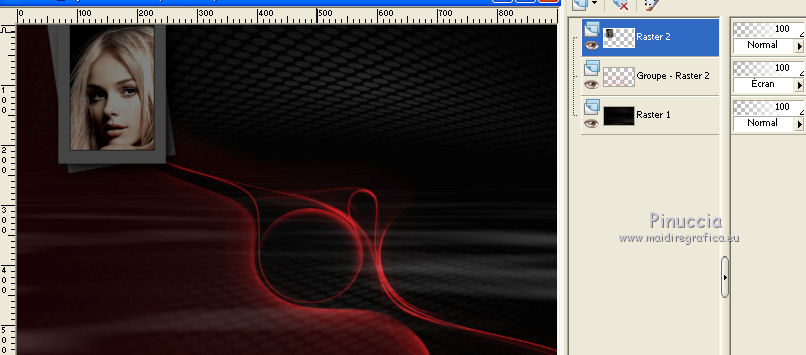
29. Activer le pinceau ishtarBrush.
Fichier>Exporter>Pinceau personnalisé, donner un nom au pinceau et ok
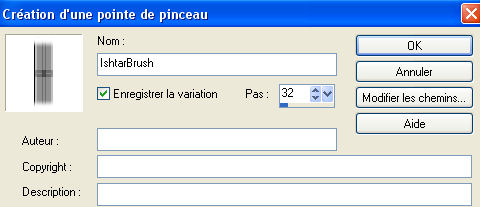
30. Placer en avant plan la couleur blanche #ffffff.
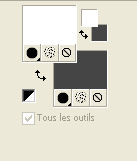
Calques>Nouveau calque raster (Raster 3).
Activer l'outil Pinceau 
chercher et sélectionner le pinceau ishtarBrush

Appliquer le pinceau à gauche, en cliquant avec la touche gauche de la souris,
pour utiliser la couleur blanche d'avant plan #ffffff.
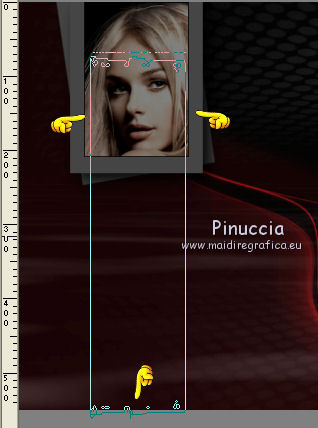 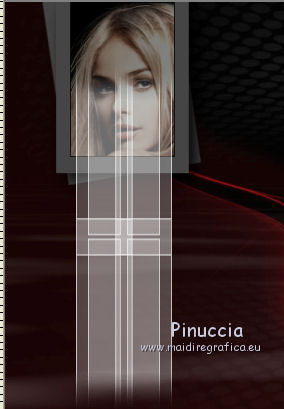
31. Calques>Agencer>Déplacer vers le bas.
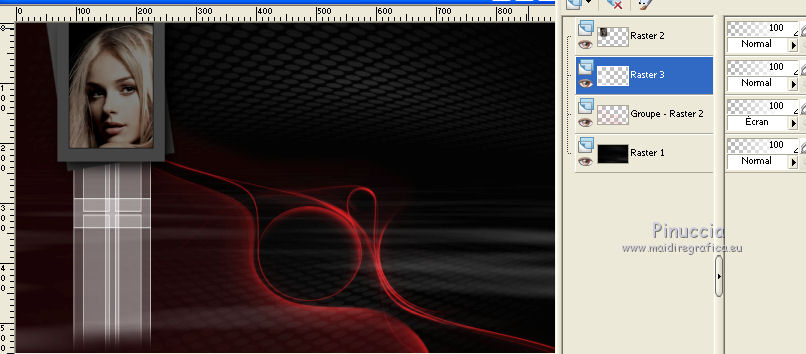
32. Vous positionner sur le calque Raster 2.

33. Activer le tube Deco1 - Édition>Copier.
Revenir sur votre travail et Édition>Coller comme nouveau calque (Raster 4).
34. Effets>Effets d'image>Décalage.
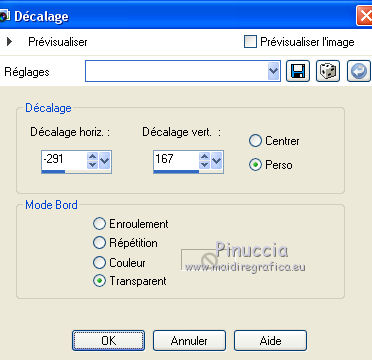
35. Activer le tube Decotext1 - Édition>Copier.
Revenir sur votre travail et Édition>Coller comme nouveau calque (Raster 5).
36. Effets>Effets d'image>Décalage.
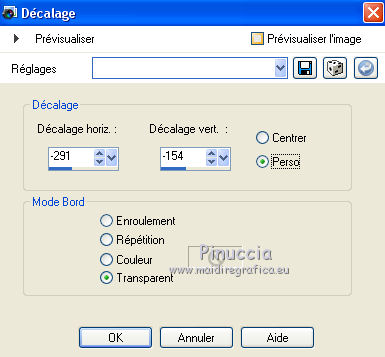
37. Activer le tube Deco2 - Édition>Copier.
Revenir sur votre travail et Édition>Coller comme nouveau calque (Raster 6).
38. Effets>Effets d'image>Décalage, comme précédemment.
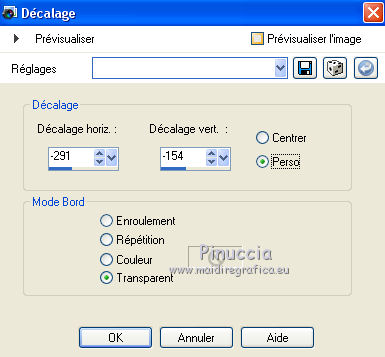
39. Effets>Effets 3D>Ombre portée, couleur noire.
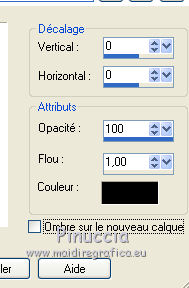
40. Activer à nouveau le tube Gabry-Woman 00-52 - Édition>Copier.
Revenir sur votre travail et Édition>Coller comme nouveau calque (Raster 7).
41. Image>Redimensionner, 88%, redimensionner tous les calques décoché.
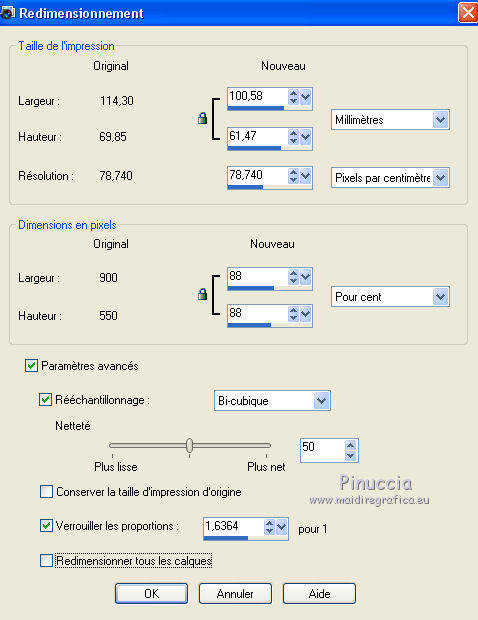
42. Image>Miroir.
Effets>Effets d'image>Décalage.
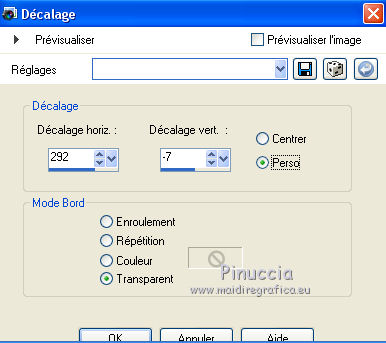
43. Réglage>Netteté>Netteté.
44. Calques>Dupliquer (copie de raster 7).
Vous positionner sur le calque de dessous de l'original.
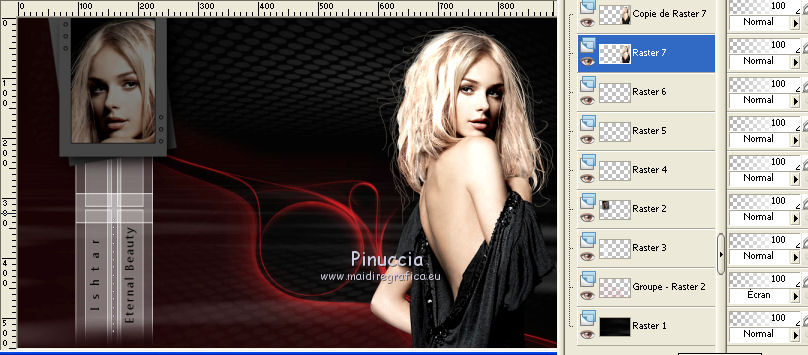
45. Image>Rotation libre - 25 degrés à droite.

46. Réglage>Flou>Flou gaussien - rayon 30.

47. Effets>Modules Externes>Richard Rosenman - Grid Generator.
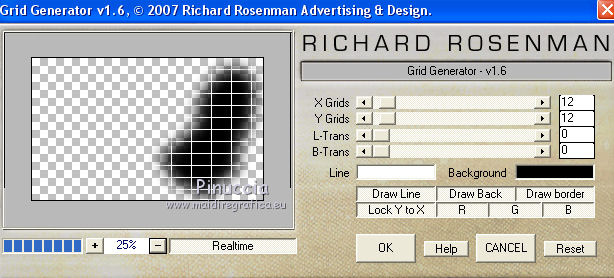
48. Vous positionner sur le calque du haut de la pile (copie de raster 7).
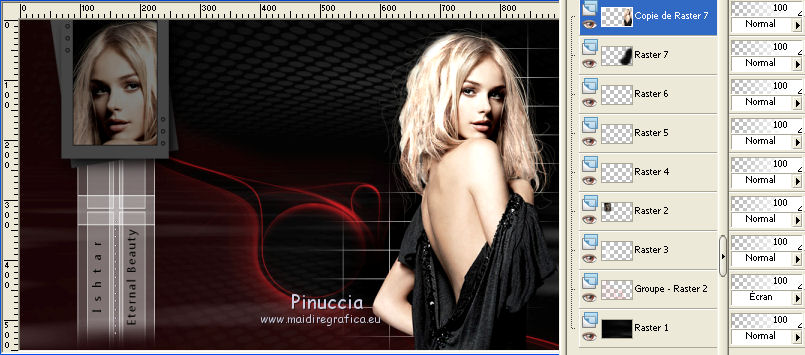
49. Édition>Copie Spéciale>Copier avec fusion.
50. Calques>Nouveau calque raster - Raster 8.
51. Sélections>Charger/Enregistrer une sélection>Charger à partir d'un canal alpha.
Ouvrir le menu des sélections et charger selection#6.

52. Édition>Coller dans la sélection.
53. Réglage>Teinte et Saturation>Coloriser.
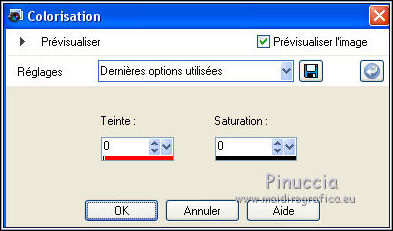
Sélections>Désélectionner tout.
54. Activer le tube Decotext2 - Édition>Copier.
Revenir sur votre travail et Édition>Coller comme nouveau calque (Raster 9).
55. Effets>Effets d'image>Décalage.
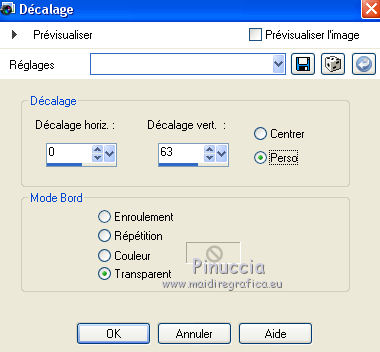
56. Activer le tube Deco3 - Édition>Copier.
Revenir sur votre travail et Édition>Coller comme nouveau calque (Raster 10).
57. Effets>Effets d'image>Décalage.
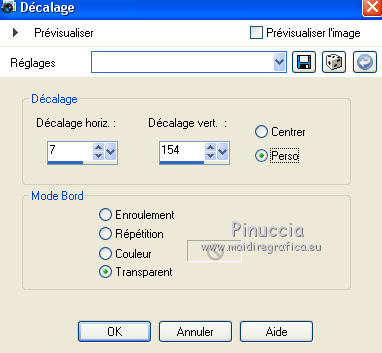
58. Activer le tube Deco4 - Édition>Copier.
Revenir sur votre travail et Édition>Coller comme nouveau calque (Raster 11.
59. Effets>Effets d'image>Décalage.
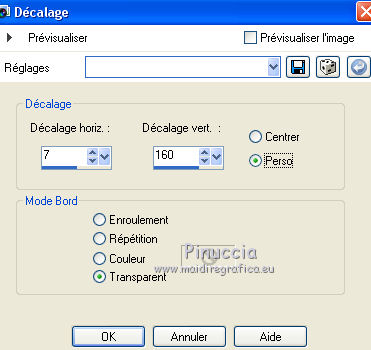
60. Image>Ajouter des bordures, 1 pixel, symétrique, couleur #000000.
Image>Ajouter des bordures, 1 pixel, symétrique, couleur #464646.
Image>Ajouter des bordures, 1 pixel, symétrique, couleur #000000.
61. Sélections>Sélectionner tout.
Image>Ajouter des bordures, 40 pixels, symétrique, couleur #222222.
Sélections>Inverser.
62. Effets>Modules Externes>Graphics Plus - Cross Shadow.
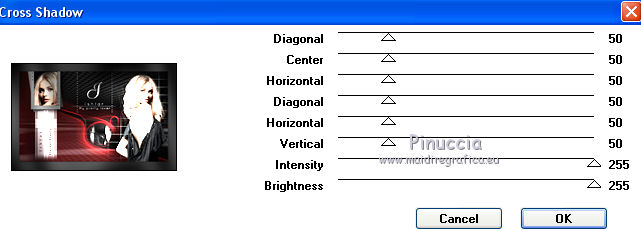
63. Effets>Modules Externes>FM Tile Tools - Blend Emboss, par défaut.

64. Sélections>Inverser.
Effets>Modules Externes>Alien Skin Eye Candy 5 Impact - Perspective Shadow, Drop Shadow Blurry.

Sélections>Désélectionner tout.
65. Activer le tube Deco5 - Édition>Copier.
Revenir sur votre travail et Édition>Coller comme nouveau calque (Raster 9).
66. Effets>Effets d'image>Décalage.
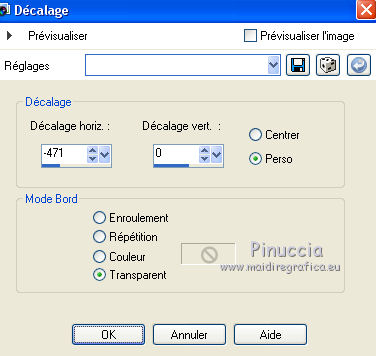
67. Calques>Dupliquer (copie de Raster 1).
Image>Miroir.
68. Signer votre travail.
69. Image>Ajouter des bordures, 1 pixel, symétrique, couleur #000000.
70. Image>Redimensionner, 900 pixels de largeur, redimensionner tous les calques coché.
Enregistrer en jpg.
Le tube de cette version est de Azalée

Vos versions ici

Si vous avez des problèmes, ou des doutes, ou vous trouvez un link modifié, ou seulement pour me dire que ce tutoriel vous a plu, vous pouvez m'écrire.
14 Juillet 2015
|



